QQ音乐怎么下载歌词
- 浏览: 0
- |
- 更新:
对于在电脑上用QQ音乐听歌相信很多人都试过,那么你知道QQ音乐怎么下载歌词吗?为此系统屋为你带来一个详细的QQ音乐下载歌词方法介绍,从而帮你轻松的下载你想要的歌词内容,打造更好的听歌玩法!
QQ音乐下载歌词方法介绍
1、首先需要先打开QQ音乐,之后将会进入到主界面,如下图所示:
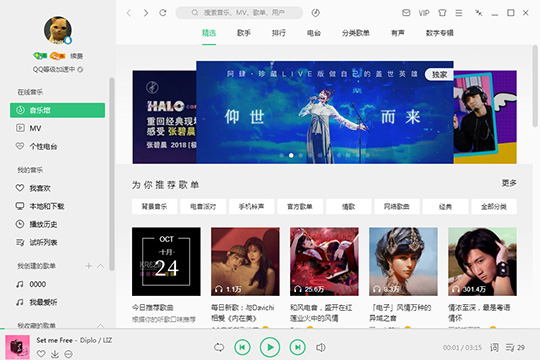
2、之后点击右上方的“三条杠”选项,在点击完成之后将会下拉出现一排菜单栏,之后选择点击其中的“设置”选项,如下图所示:
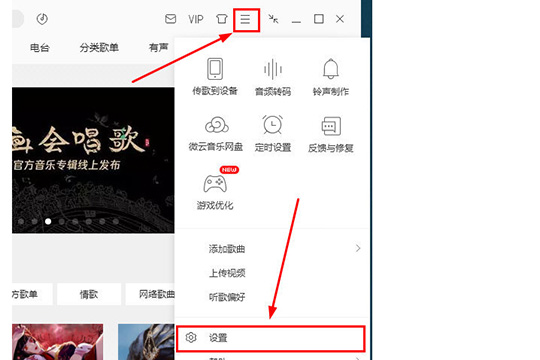
3、在上一步完成之后将会进入到设置的常规设置面板选项,如下图所示:
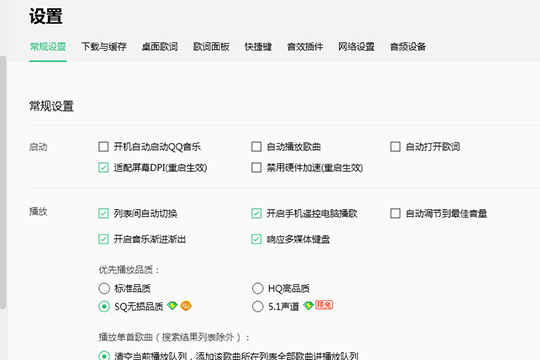
4、用户可以点击上方的“下载与缓存”面板选项,在下载缓存中找到下载歌曲中的“同时下载歌词”选项,这样就可以在下载歌曲的时候同时下载歌词,最终实现这篇文章的最终目的“下载歌词”,如下图所示:
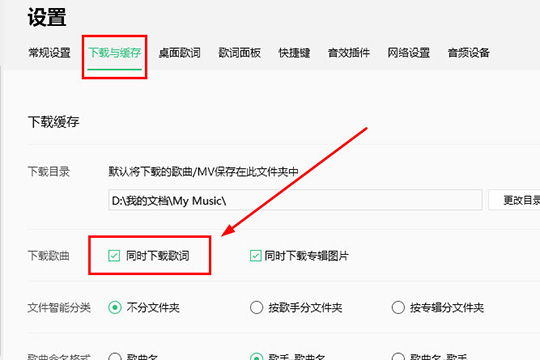
5、现在就可以开始试一试啦,选择一首歌曲,并点击左下方的“下载”图标选项,就可以同时下载歌曲与歌词啦!如下图所示:
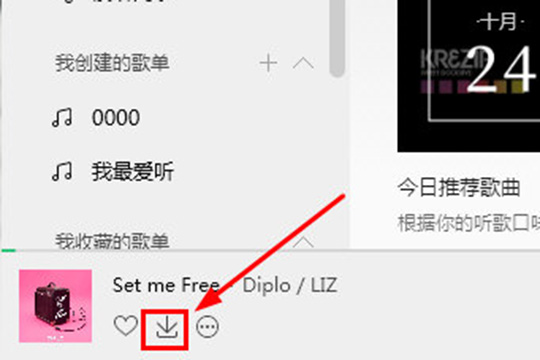
6、用户可以进入到我的音乐中的“本地和下载”界面,之后点击上方的“下载歌曲”选项就可以找到刚刚正在下载或已经下载完成的歌曲,如下图所示:
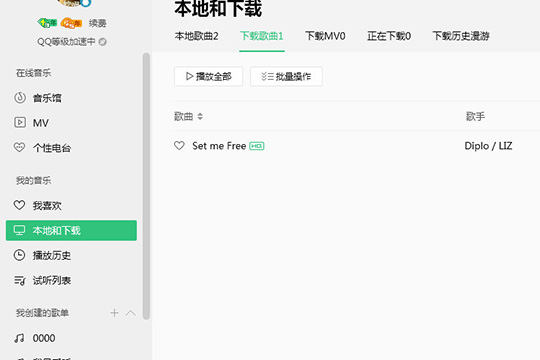
7、重点的来啦,点击下载完成的那一首歌右方的“圆框”图标选项,将会弹出一排的操作栏目,再次将鼠标放到其中的更多操作选项,选择并点击“浏览本地文件”选项,将会进入到下载歌曲与歌词的文件夹,如下图所示:
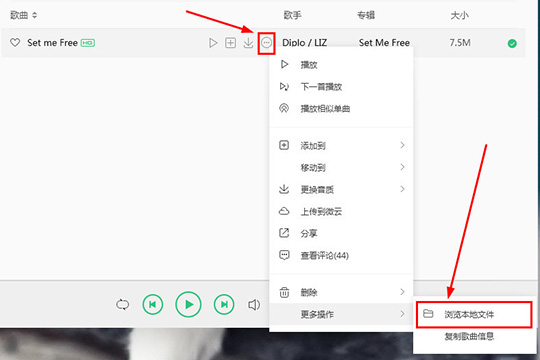
8、在此文件夹中,可以看到刚刚下载的歌曲名称与作者信息,其中后缀名为LRC的文件就是刚刚和歌曲一起下载的歌词了,如下图所示:
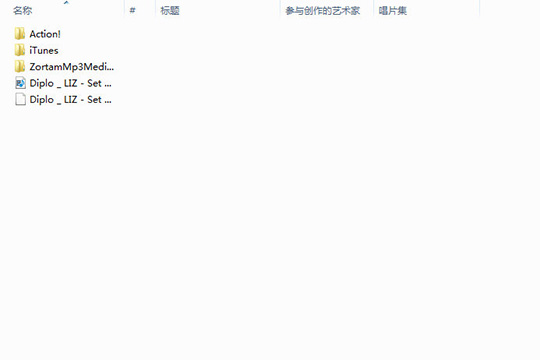
9、右键选择并点击LRC文件,选择记事本打开该文件,如下图所示:
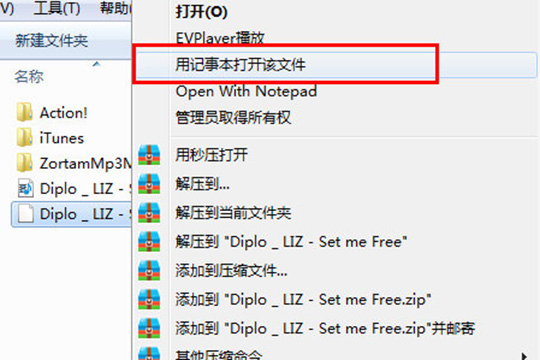
10、这样就可以在记事本中看到下载完成的歌词啦,由于下载的是英文歌曲,所以下载过来的将会是英文歌词,中文歌曲同理,如下图所示:
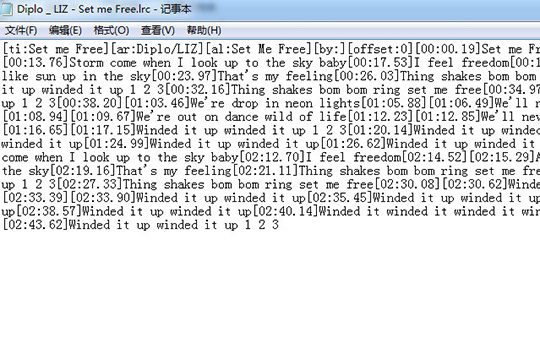
以上就是小编为大家整理的QQ音乐怎么下载歌词,QQ音乐下载歌词方法介绍,想了解更多电脑软件使用相关内容,可以对系统屋进行关注!
热门教程
- 1 win7 32位安装版
- 2 win7纯净版镜像64位
- 3 win7纯净版镜像32位
- 4 win7纯净版系统镜像iso
- 5 win7纯净版系统镜像32位
- 6 win7纯净版系统镜像64位
- 7 win7纯净版系统镜像
- 8 深度win7系统镜像
- 9 深度win7系统32位
- 10 深度win7系统64位


